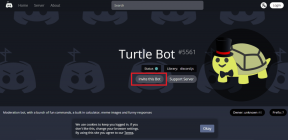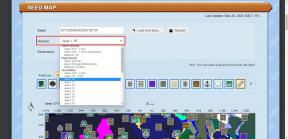Hur man sammanfogar flera bilder på webben, Mac och iOS
Miscellanea / / December 02, 2021

En av de vanligaste sakerna vi gör som webbskribenter är ta itu med bilder. Ändra storlek på dem, tillägger gränser, komprimera dem, och mycket mer. I onlinevärlden spelar bilder en stor roll för hur din artikel konsumeras. De hjälper dig att få höga poäng i de första intrycken.
Om du gör inlägg ofta skärmdumpar till sociala medier eller så skapar du rubriker för ett inlägg måste du sammanfoga olika bilder. Idag ska vi ta en titt på hur du snabbt sammanfogar bilder på webben, Mac och iOS. Om du vill slå samman bilder och förvandla dem till en PDF, kolla in vår guide här.
Snabba bildverktyg för webben
Snabba bildverktyg har massor av bildredigeringsverktyg online, varav ett är Kombinera bilder.
Den här webbplatsen ger dig en tom arbetsyta och alternativ för att lägga till och redigera upp till fyra bilder. För att komma igång, klicka på Lägg till knappen från rutan uppe till vänster och välj bilden. Lägg sedan till en annan bild genom att välja Lägg till knappen uppe till höger.

Kontrollerna för bilden är upplagda på samma sätt som bildens utdata. Så om du vill sammanfoga två bilder sida vid sida, välj
Lägg till knappar till vänster eller höger. För att sammanfoga bilder vertikalt istället, välj de översta och nedersta.När du har gjort det kan du ändra höjden och bredden på bilden. Det är viktigt att notera här att bilden endast kommer att ändras i proportion till dess bildförhållande. Du kan inte definiera både bredd och höjd för en bild.
Andra alternativ inkluderar rundning av hörnen och möjligheten att lägga till text på bilder. En annan viktig funktion är möjligheten att ange bakgrundsfärgen. Om du lägger till bilder som har olika dimensioner, kommer det att finnas ett slöseri mellan dem. Använd denna bakgrundsfärgsfunktion för att ange färgen.
PhotoJoiner för webben
PhotoJoiner är ett enklare alternativ till Quick Picture Tools.

För att komma igång, välj foton, välj en layout, bestäm om du vill ha en marginal mellan bilderna, välj färg och du är klar.

Jag kallade det det enklare alternativet till QPT är för att det gör det tråkiga arbetet åt dig. Webbplatsen ändrar storlek på foton för att göra dem proportionella mot varandra, vilket innebär att det inte finns något slöseri med utrymme. Problemet är att du bara har två alternativ. Antingen kommer bilderna att ändras till den största bilden eller den minsta.
ImageJoiner för Mac
Om du är en Mac-användare och känner att du behöver gå med i bilder ofta, kanske du vill investera 0,99 USD i ImageJoiner.

Det är ett menyradsverktyg. Den har ingen app eller GUI. Allt du gör är att starta appen, välja dina foton och dra dem till ImageJoiners menyradsverktyg. Appen kommer att be dig ange exportmappen. Om ett par sekunder kommer bilderna att sammanfogas och tillgängliga där.

Du kan högerklicka på appens ikon för att växla mellan horisontellt och vertikalt läge, men det är allt du kan göra.
Gå med i skärmdumpar på iOS med LongScreen
Långskärm för iPhone ($0,99) låter dig kombinera skärmdumpar på intressanta sätt. Appens startskärm visar alla dina skärmdumpar. Tryck för att välja foton. Välj horisontellt eller vertikalt läge från toppen. Gå först till inställningar och flytta reglaget om du vill lägga till en marginal mellan två foton.


Appen låter dig också rengöra statusfältet när skärmdumpen har en enfärgad färg. Det betyder att din batteriikon kommer att vara 100 % och onödiga ikoner kommer att tas bort.


När du har valt bilderna trycker du på Sammanfoga. Du kommer att se en förhandsvisning nu. För att spara bilden, gå till Dela med sig -> Spara bilder. Du kan också ta bort originalbilder härifrån.
Hur använder du dem?
Nu när du vet hur man sammanfogar bilder på olika sätt på olika plattformar, vad planerar du att använda dem till? Låt oss veta i kommentarerna nedan.